IE11如何设置IE兼容IE8模式
Win8纯净版系统中快速将IE11浏览器降级至IE8的方法_系统之家

启动。 以上对 Win8 纯净版系统中快速将 IE11 浏览
剪切.心情再杂乱如麻丝,亦不烟气缭绕吞云吐雾,把酒
器降级至 IE8 的方法的介绍后,如果你也在 Win8
系统体验 IE11 版本时没有想象中那么满意的话,
请按照以上方法进行恢复吧。
2df0f4c9a 系统之家win8纯净版/
大家知道,Windows 系统自带有 IE 浏览器,
当新的 IE 浏览器出来时,很多用户都会选择最
新的版本进行安装,很多 Win8 用户将自己的 IE 浏览器升级至最新的 IE11 版本,但 IE11 是
win8.1 系统量身定做的浏览器,在 win8 系统中
使用可能会出现兼容性问题,导致无法正常使用
2、在"卸载更新"列表中,向下滚动找到 "MicrosoftWindows"部分。
剪切.心情再杂乱如麻丝,亦不烟气缭绕吞云吐雾,把酒
3、在"WindowsInterExp,然后在出现提示时单击"是"。 4、卸载完成后,会弹出重启提示,用户可
根据自己的需要点击立即重新启动或稍后重新
的问题。于是很多用户都想将 IE11 降级至 IE8, 怎样对 IE11 进行降级呢?现以系统之家 Win8 纯
剪切.心情再杂乱如麻丝,亦不烟气缭绕吞云吐雾,把酒
净版系统为例,给大家分享快速将 IE11 浏览器
降级至 IE8 的方法 1、点击"开始搜索",在搜索框中键入"程序
和功能",在左窗格中点击"查看已安装的更新"。
IE兼容设置

IE兼容设置注意
注:1、不适用win8操作系统;
2、不要使用IE浏览器以外的其他浏览器;
3、不适用IE浏览器10和11版本;
设置步骤
1.打开IE;
2.判断IE版本;
或在IE单击任意空白处,按Alt键,显示“工具”如图:
版本最高是IE9;
3.兼容性视图设置(适用IE8及以上版本)
在“添加此网站”位置,输入“114.247.62.151”和“218.205.180.219”添加,如下图
4.Internet选项
或在IE单击如何一点,按Alt键,如图:
7个设置页签;
1)常规
A.删除缓存
或
B.设置
磁盘空间范围:50-250MB范围内均可;
2)安全:
A.可信站点
点击“受信任的站点”,再单击“站点”,如下图:
弹出“可信站点”设置的对话框,如下图:
取消勾选“对该区域中的所有站点要求服务器验证(https:)”;
在“将该网站添加到区域中”,输入https://114.247.62.151或https://218.205.180.219“添加”;
B.自定义级别
或(版本不同,略有差异)
或
5)高级
(IE8、IE9设置3项,IE6、IE7设置2项)
5.关闭所有IE;
6.重新开启IE;
,重新登录系统操作业务;。
Win7系统IE11降级到IE8的图文教程

Win7系统IE11降级到IE8的图文教程
目前用户电脑中windows7系统预装的是最新IE11浏览器,有时候由于一些企业单位办公的网站只支持IE 8浏览器,而对IE 11浏览器无法兼容,我们不得不把IE11降级到IE8版本,下面就为大家一起分享IE11降级到IE8的教程。
1、首先,我们点击windows7系统桌面左下角的开始菜单,然后打开控制面板:
2、点击“卸载程序”
3、点击“查看已安装的更新”
4、找到“Internet Explorer 11”,右键选择“卸载”
5、点击“立即重新启动”,
6、重启完成后,桌面IE11已降级为“Internet Explorer 8”。
以上就是鹰王为大家分享的Windows 7操作系统IE11降级到IE8教程了。
完美解决IE兼容模式问题(使IE使用固定的渲染模式)

完美解决IE兼容模式问题(使IE使⽤固定的渲染模式)IE浏览器从IE8开始添加了兼容模式,开启后会以低版本的IE进⾏渲染。
兼容模式有可能会导致⽹页显⽰出问题,于是我们通常在HTML中添加下列代码来使 IE 使⽤固定的渲染模式:
复制代码
代码如下:
<metahttp-equiv="X-UA-Compatible"content="IE=8"><!--以IE8模式渲染-->
<metahttp-equiv="X-UA-Compatible"content="IE=7"><!--以IE7模式渲染-->
还有⼀种情况,在IE8下只有不使⽤兼容模式页⾯才能显⽰正常,但是如果设定为IE8的模式,在IE9中却会导致CSS3失效。
看来,需要针对 IE8、IE9 分别禁⽤兼容模式。
怎么办呢?可以在后台判断浏览器版本,如果是IE8就输出content="IE=8",如果是IE9就输出content="IE=9"。
其实还可以单纯通过HTML来实现的,HTML代码如下:
复制代码
代码如下:
<metahttp-equiv="X-UA-Compatible"content="IE=9; IE=8; IE=7; IE=EDGE">
经测试后完美解决了兼容模式问题,这样设置后IE中设置兼容模式的按钮也会消失,可以按F12打开“开发⼈员⼯具”来检查浏览器模式。
ie11兼容性设置方法及常见问题处理方法
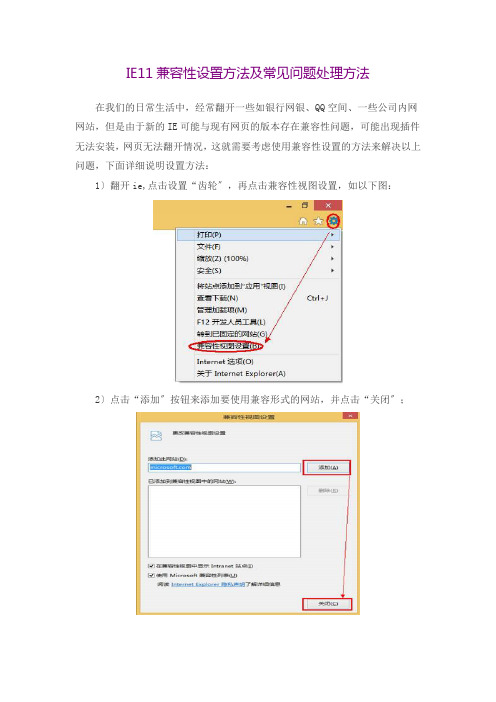
IE11兼容性设置方法及常见问题处理方法
在我们的日常生活中,经常翻开一些如银行网银、QQ空间、一些公司内网网站,但是由于新的IE可能与现有网页的版本存在兼容性问题,可能出现插件无法安装,网页无法翻开情况,这就需要考虑使用兼容性设置的方法来解决以上问题,下面详细说明设置方法:
1〕翻开ie,点击设置“齿轮〞,再点击兼容性视图设置,如以下图:
2〕点击“添加〞按钮来添加要使用兼容形式的网站,并点击“关闭〞;
3〕在桌面IE形式中,按键盘“F12”按钮调出左侧;黑色菜单,如右图,选择最后一项,将用户代理;字符串选择为IE10、IE8、IE7、IE6试试。
IE 11常见问题问题及处理方法:
Q:腾讯QQ空间、QQ音乐、DZ论坛无法正常阅读
A:目前暂无更好解决方案,只能尝试使用兼容性设置,假设无效建议等待以上网站更新以支持最新的IE11增强保护形式暂不完善。
Q:无法新建选项卡,,首页设置为空白翻开出错,工行网银助手无法正常使用A:IE选项-高级取消"启用增强保护形式"勾选,确定,关闭并重新翻开IE 即可恢复。
Q:优酷等视频网站无法阅读,支付宝、建行等插件无法正常使用
Q:网页字体模糊,或者各种显示异常。
兼容性视图无效
A:翻开Internet选项,高级选项卡,将“加速的图形〞分类下的“使用软件呈现而不使用GPU呈现〞勾选,确定,关闭并重新翻开IE即可。
win7电脑自带的IE11浏览器如何降级到IE8(2)

win7电脑自带的IE11浏览器如何降级到IE8(2)
win7的IE浏览器下载提示已阻止的解决方法
1、当打开一个文件同时再点击下载的时候,如下图那样就会弹出“为帮助保护您的安全,Internet Explorer已经阻止从此站点下载文件到您的计算机。
单击此处查看选项...”的提示。
2、每次下载的时候一般都要要鼠标右键点击弹出阻止的对话框,直接选择【下载文件】选项,这时候网页就会自动刷新一次,然后再点击下载文件,就能够下载了。
3、如果要下载的文件很多的话,就要反复点击,这确实是十分麻烦的,同时也浪费时间,需要进行一次性设置。
4、打开IE浏览器(Internet Explorer),然后找到里面的【工具】按钮;
5、点击“工具”按钮,接着就选择“Internet 选项”;
6、在“Internet 选项”里面找到“安全”选项卡,点击这个选项卡,再单击“自定义级别…”选项。
7、拔鼠标滚动到列表下面的“下载”,找到里面的“文件下载的自动提示”选项;
8、把“文件下载的自动提示”下面的“禁用”修改成启用,再单击确定,回到“安全选项卡”之后再点击确定,设置全部好了之后阻止框就会消失,然后就会直接弹出下载提示框,问题全部都很好的解决了。
Windows 7 和 IE8 - IE11:EBS 11i 兼容性前置要求与修改步骤
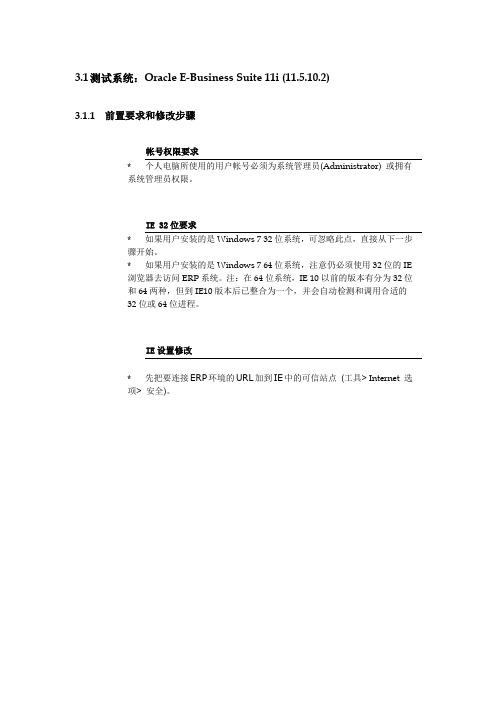
3.1测试系统:Oracle E-Business Suite 11i (11.5.10.2)3.1.1前置要求和修改步骤帐号权限要求*个人电脑所使用的用户帐号必须为系统管理员(Administrator) 或拥有系统管理员权限。
IE 32位要求*如果用户安装的是Windows 7 32位系统,可忽略此点,直接从下一步骤开始。
*如果用户安装的是Windows 7 64位系统,注意仍必须使用32位的IE浏览器去访问ERP系统。
注:在64位系统,IE 10以前的版本有分为32位和64两种,但到IE10版本后已整合为一个,并会自动检测和调用合适的32位或64位进程。
IE设置修改*先把要连接ERP环境的URL加到IE中的可信站点(工具> Internet 选项> 安全)。
*取消弹出窗口阻止程序的设置 (工具> Internet 选项> 隐私)。
安装Oracle JInitiator 1.3.1.26*下载oajinit.exeURL为http://<主机>.<域名>:<端口>/OA_HTML/oajinit.exe*安装Oracle JInitiator说明:如果用户安装的是64位的WIN7系统,安装目录则为默认的:C:\Program Files (x86)覆盖jvm.dll文件*打开附件的jvm.zip,把当中的jvm.dll (版本为Java 5.0.170.4)覆盖至路径C:\Program Files\Oracle\JInitiator(版本号)\bin\hotspot 下说明:如果是64位WIN7系统,则路径为:C:\Program Files (x86)\Oracle\JInitiator(版本号)\bin\hotspot覆盖properties13126文件*检查个人电脑上是否存在目录:C:\Users\<电脑使用的用户名>\.jinit 如果有,则直接打开附件的properties.zip,把当中的properties13126覆盖至路径C:\Users\<电脑使用的用户名>\.jinit下注:例如电脑使用的用户名为H12345,则路径为C:\Users\H12345\.jinit*如果以上目录不存在,则需要手工把有关参数值增加到Oracle JInitiator 里,方法如下:打开Windows ”控制面板”> 选择查看方式为“大图标”> 点击“JInitiator 1.3.1.26 (32位)”然后输入如下参数“-Dsun.java2d.noddraw=true”,再点击“应用”键。
ie8浏览器兼容模式设置在哪里
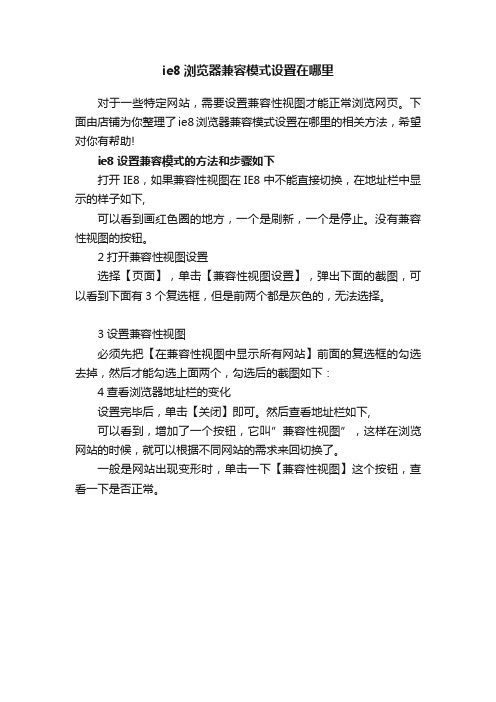
ie8浏览器兼容模式设置在哪里
对于一些特定网站,需要设置兼容性视图才能正常浏览网页。
下面由店铺为你整理了ie8浏览器兼容模式设置在哪里的相关方法,希望对你有帮助!
ie8设置兼容模式的方法和步骤如下
打开IE8,如果兼容性视图在IE8中不能直接切换,在地址栏中显示的样子如下,
可以看到画红色圈的地方,一个是刷新,一个是停止。
没有兼容性视图的按钮。
2打开兼容性视图设置
选择【页面】,单击【兼容性视图设置】,弹出下面的截图,可以看到下面有3个复选框,但是前两个都是灰色的,无法选择。
3设置兼容性视图
必须先把【在兼容性视图中显示所有网站】前面的复选框的勾选去掉,然后才能勾选上面两个,勾选后的截图如下:
4查看浏览器地址栏的变化
设置完毕后,单击【关闭】即可。
然后查看地址栏如下,
可以看到,增加了一个按钮,它叫”兼容性视图”,这样在浏览网站的时候,就可以根据不同网站的需求来回切换了。
一般是网站出现变形时,单击一下【兼容性视图】这个按钮,查看一下是否正常。
四招轻松解决Win10系统IE11兼容性问题教程
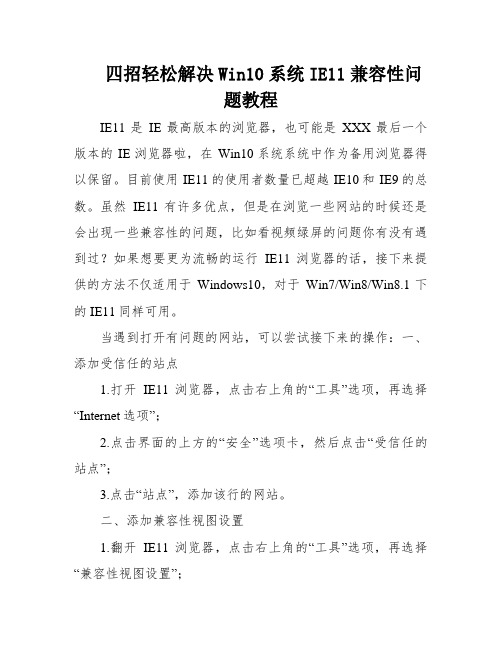
四招轻松解决Win10系统IE11兼容性问题教程IE11是IE最高版本的浏览器,也可能是XXX最后一个版本的IE浏览器啦,在Win10系统系统中作为备用浏览器得以保留。
目前使用IE11的使用者数量已超越IE10和IE9的总数。
虽然IE11有许多优点,但是在浏览一些网站的时候还是会出现一些兼容性的问题,比如看视频绿屏的问题你有没有遇到过?如果想要更为流畅的运行IE11浏览器的话,接下来提供的方法不仅适用于Windows10,对于Win7/Win8/Win8.1下的IE11同样可用。
当遇到打开有问题的网站,可以尝试接下来的操作:一、添加受信任的站点1.打开IE11浏览器,点击右上角的“工具”选项,再选择“Internet选项”;2.点击界面的上方的“安全”选项卡,然后点击“受信任的站点”;3.点击“站点”,添加该行的网站。
二、添加兼容性视图设置1.翻开IE11浏览器,点击右上角的“工具”选项,再选择“兼容性视图设置”;2.将该行网站添加到“兼容性视图中的网站”;3.关闭IE11浏览器,重新登入。
三、关闭保护模式1.翻开IE11浏览器,点击右上角的“工具”选项,再选择“I nternet选项”;2.点击界面的上方的“平安”选项卡,然后点击“Internet”;3.把“启用保护模式”的勾选去掉,另外,切换到“高级”选项卡,找到“增强保护模式”,如果前面有勾选并可选的话,请您将前面的勾去掉;4.关闭IE11浏览器,重新登入。
四、禁用GPU硬件加速如果使用者的电脑是没有独立显卡的老机器,在用IE11观看优酷之类的在线视频时,会出现切换为全屏模式后当前视频就自动关闭的异常状况。
这是由于使用者的集成显卡不支持硬件加速导致的,只要将当前的Flashplayer播放插件卸载,并安装10.2及以下版本即可处理。
此外,如果使用者并不想在以后升级自己电脑,在进行接下来的操作:1.打开IE,点击右上角的“工具”选项,再选择“Internet选项”;2.点击界面的上方的“安全”选项卡,然后点击“Internet”;3.把“启用保护模式”的勾选去掉,另外,切换到“高级”选项卡,找到“使用软件出现而不使用GPU出现”选项,如果前面有勾选并可选的话,请您将前面的勾去掉;4.关闭IE,重新打开该网站。
IE浏览器兼容性视图设置
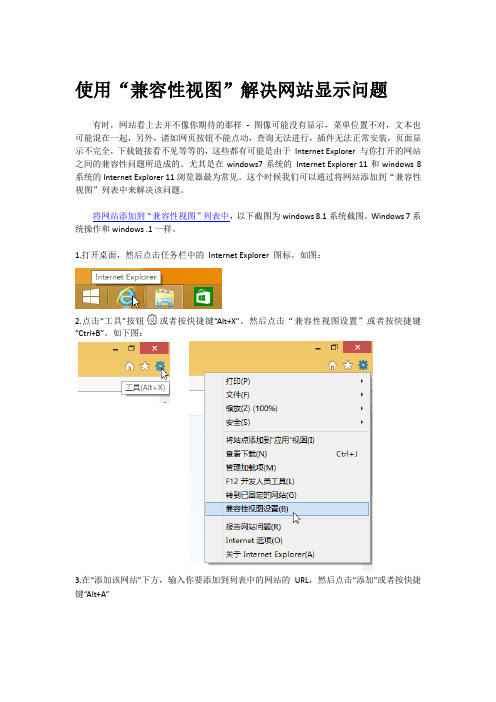
使用“兼容性视图”解决网站显示问题有时,网站看上去并不像你期待的那样- 图像可能没有显示,菜单位置不对,文本也可能混在一起,另外,诸如网页按钮不能点动,查询无法进行,插件无法正常安装,页面显示不完全,下载链接看不见等等的,这些都有可能是由于Internet Explorer 与你打开的网站之间的兼容性问题所造成的。
尤其是在windows7系统的Internet Explorer 11和windows 8系统的 Internet Explorer 11浏览器最为常见。
这个时候我们可以通过将网站添加到“兼容性视图”列表中来解决该问题。
将网站添加到“兼容性视图”列表中,以下截图为windows 8.1系统截图。
Windows 7系统操作和windows .1一样。
1.打开桌面,然后点击任务栏中的Internet Explorer 图标。
如图:2.点击“工具”按钮或者按快捷键“Alt+X”。
然后点击“兼容性视图设置”或者按快捷键“Ctrl+B”。
如下图:3.在“添加该网站”下方,输入你要添加到列表中的网站的URL,然后点击“添加”或者按快捷键“Alt+A”注意:如果将网站添加到“兼容性视图”列表而且页面看上去更糟糕,则该问题可能不是兼容性引起的,而且你应该将该网站从列表中移除。
只要启用“兼容性视图”,Internet Explorer 就将在你每次访问时都自动以“兼容性视图”显示该网站。
通过将其从兼容性列表中移除,可以禁用它。
经本人目前实验所知,淘宝网,上海大众的VPN连接,OMD订单管理系统会有兼容性方面的问题,也会下载连接看不见。
经过以上方法设置后能正常使用。
不是所有网站显示问题都是由浏览器不兼容引起的。
Internet 连接中断、流量过大或网站存在问题也可能会影响页面的显示方式。
迷路轮回2014-04-29。
IE10设置IE8兼容模式的方法
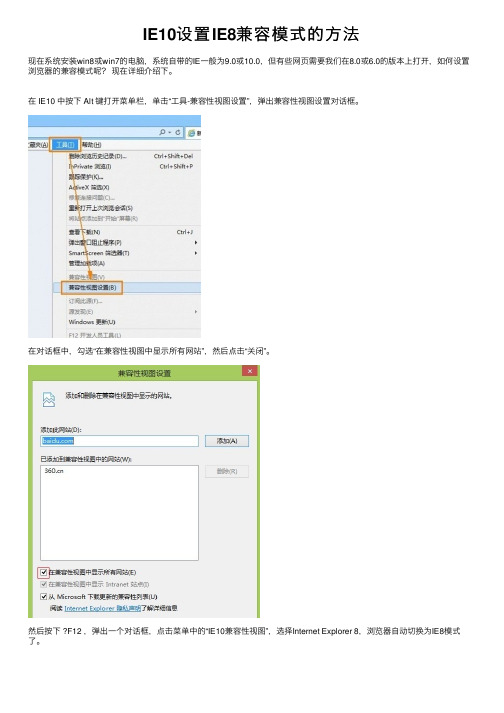
IE10设置IE8兼容模式的⽅法
现在系统安装win8或win7的电脑,系统⾃带的IE⼀般为9.0或10.0,但有些⽹页需要我们在8.0或6.0的版本上打开,如何设置浏览器的兼容模式呢?现在详细介绍下。
在 IE10 中按下 Alt 键打开菜单栏,单击“⼯具-兼容性视图设置”,弹出兼容性视图设置对话框。
在对话框中,勾选“在兼容性视图中显⽰所有⽹站”,然后点击“关闭”。
然后按下 ?F12 ,弹出⼀个对话框,点击菜单中的“IE10兼容性视图”,选择Internet Explorer 8,浏览器⾃动切换为IE8模式了。
4、其实在360浏览器中,这个⼯作则要简单很多,在地址栏右侧有个内核切换按钮,点击切换可以切换了IE兼容模式。
Windows 7 和 IE8 - IE11:EBS R12 兼容性前置要求与修改步骤

3.1测试系统:Oracle E-Business Suite R12 (12.0.x或12.1.x)3.1.1前置要求和修改步骤帐号权限要求*个人电脑所使用的用户帐号必须为系统管理员(Administrator) 或拥有系统管理员权限。
IE 32位要求*如果用户安装的是Windows 7 32位系统,可忽略此点,直接从下一步骤开始。
*如果用户安装的是Windows 7 64位系统,注意仍必须使用32位的IE浏览器去访问ERP系统。
注:在64位系统,IE 10以前的版本有分为32位和64两种,但到IE10版本后已整合为一个,并会自动检测和调用合适的32位或64位进程。
IE设置修改*先把要连接ERP环境的URL加到IE中的可信站点 (工具> Internet 选项>安全)。
*取消弹出窗口阻止程序的设置 (工具> Internet 选项>隐私)。
XSS 筛选器禁用*禁用XSS筛选器(工具> Internet 选项>安全>可信站点>自定义级别)。
安装Oracle J2SE*下载Oracle J2SEURL为http://<主机>.<域名>:<端口>/OA_HTML/oaj2se.exe*安装Oracle J2SE3.1.2测试功能和步骤3.1.2.1功能 1:Web 页面操作是否正常 (如通用上传页面)*登录系统*选择职责*选取功能*功能操作测试结果:能在Windows 7和IE8至IE11环境上正常运行3.1.2.2功能 2:Forms页面操作是否正常*登录系统*选择职责*选取功能*功能操作测试结果:能在Windows 7和IE8至IE11环境上正常运行。
兼容模式设置方法

兼容模式设置方法
1. 如果您使用的是Internet Explorer 浏览器,可以按下“Alt”键来显示菜单栏,然后从菜单栏上选择“工具”,再选择“兼容性视图设置”。
2. 在“兼容性视图设置”对话框中,可以选择要在哪些网站中使用兼容模式。
您也可以勾选“显示所有网站(不推荐使用)”选项,以在所有网站中使用兼容模式。
3. 点击“添加”按钮,将当前网站添加到兼容性视图列表中。
4. 点击“关闭”按钮,完成兼容模式设置,然后重新加载网站,以查看是否已启用兼容模式。
注意:兼容模式可能会影响网站的功能和外观,因此我们建议您仅在必要时使用它。
内核调为IE8(兼容)

上图的程序是一个测试程序,仅包含一个Web,这个程序的名称是”内嵌浏览器.exe”。
可以发现,虽然同为Trident内核,但在Web控件中使用的内核版本却与IE不一样,这让我感到疑惑。
因为我要登录的页面是针对IE8以上版本开发的,因此我需要尝试让程序内的Web以IE8的内核登录网页。
在网上找了一些资料后,我发现可以通过下面这个办法来解决:1、在开始菜单内输入“regedit.exe”,进入注册表编辑器2、找到注册表项:HKEY_LOCAL_MACHINE\SOFTWARE\Microsoft\Internet Explorer\MAIN\FeatureControl\FEATURE_BROWSER_EMULATION3、在右侧空白区域内单击鼠标右键,点击【新建】→【DWORD(32-位)值】4、新建的项取名为”内嵌浏览器.exe”,编辑值时,选择基数“十进制”,填写数值数据,这里填写88885、这个时候再进入Debug目录下生成好的”内嵌浏览器.exe”,可以看到登录的内核版本变成IE8了!需要注意的是,之前Web使用IE7内核的原因,就是.NET中的Web控件默认使用了IE7兼容性模式来浏览网页。
一一一一一一一一一分割线一一一一一一一一一上面这个方法依靠修改注册表来完成Web使用内核的变更,不过光知道新建一个注册表项并把值设置为“8888”还远远不够,本着“知其然还要知其所以然”的想法,我查阅了这个功能是用来定义IE默认的仿真模式。
这个功能在注册表中的位置如下:∙7000 (0x1B58)Webpages containing standards-based !DOCTYPE directives are displayed in IE7 Standards mode. Default value for applications hosting the WebBrowser Control.包含标准!DOCTYPE指令的页面将会以IE7兼容模式打开。
ie11降级为ie8的方法

ie11降级为ie8的方法
要将IE11浏览器降级为IE8,有以下两种方法:
方法一:
1. 在IE11浏览器中,按下“Alt”键,打开菜单栏。
2. 依次选择“工具”——“兼容性视图设置”。
3. 在弹出的“兼容性视图设置”的窗口里,选中“在兼容性视图中显示网站”和“显示所有网站”的复选框。
4. 点击“添加”按钮,将要回退的网站地址添加进去,然后点击“关闭”按钮即可。
方法二:
1. 单击“开始”按钮,在搜索框中键入“程序和功能”,然后单击左窗格中的“查看已安装的更新”。
2. 在“卸载更新”下,向下滚动到“Microsoft Windows”部分。
3. 右键单击“Windows Internet Explorer 11”,单击“卸载”,然后在
出现提示时单击“是”。
4. 根据提示选择重新启动的时间,即可完成IE11降级为IE8的操作。
需要注意的是,这些方法可能会影响浏览器的安全性和稳定性,因此在操作前请确保了解相关风险,并谨慎操作。
- 1、下载文档前请自行甄别文档内容的完整性,平台不提供额外的编辑、内容补充、找答案等附加服务。
- 2、"仅部分预览"的文档,不可在线预览部分如存在完整性等问题,可反馈申请退款(可完整预览的文档不适用该条件!)。
- 3、如文档侵犯您的权益,请联系客服反馈,我们会尽快为您处理(人工客服工作时间:9:00-18:30)。
IE11如何设置IE兼容模式(兼容性视图)?
看到WINDOWS 8.1可以安装了就第一时间安装尝了一下鲜,但是尝鲜是有代价的,那就是部分网站的兼容性问题。
在IE11中发现部分网站以前可以使用的功能現在不能用了,这時候就必需使用兼容性视图来向下兼容,就可以正常使用。
比如部分网上银行只能兼容IE6,IE7,IE8,我们可以通过F12打开开发人员工具,然后在浏览器模式中选择兼容模式,但是在IE11下,很多用户都找不到这个设置了。
无奈之下挨个菜单找,终于功夫不负有心人,找到了IE11下兼容模式的设置方法:
在IE11下,如果需要选择兼容性视图,还是要按键盘上的F12键,会弹出开发人员工具,点击左侧最下方的显示屏的图标(仿真),进入到兼容视图选择界面,在里面的“文档模式”选中选择需要的IE版本即可。
此时即可启用IE的兼容视图。
